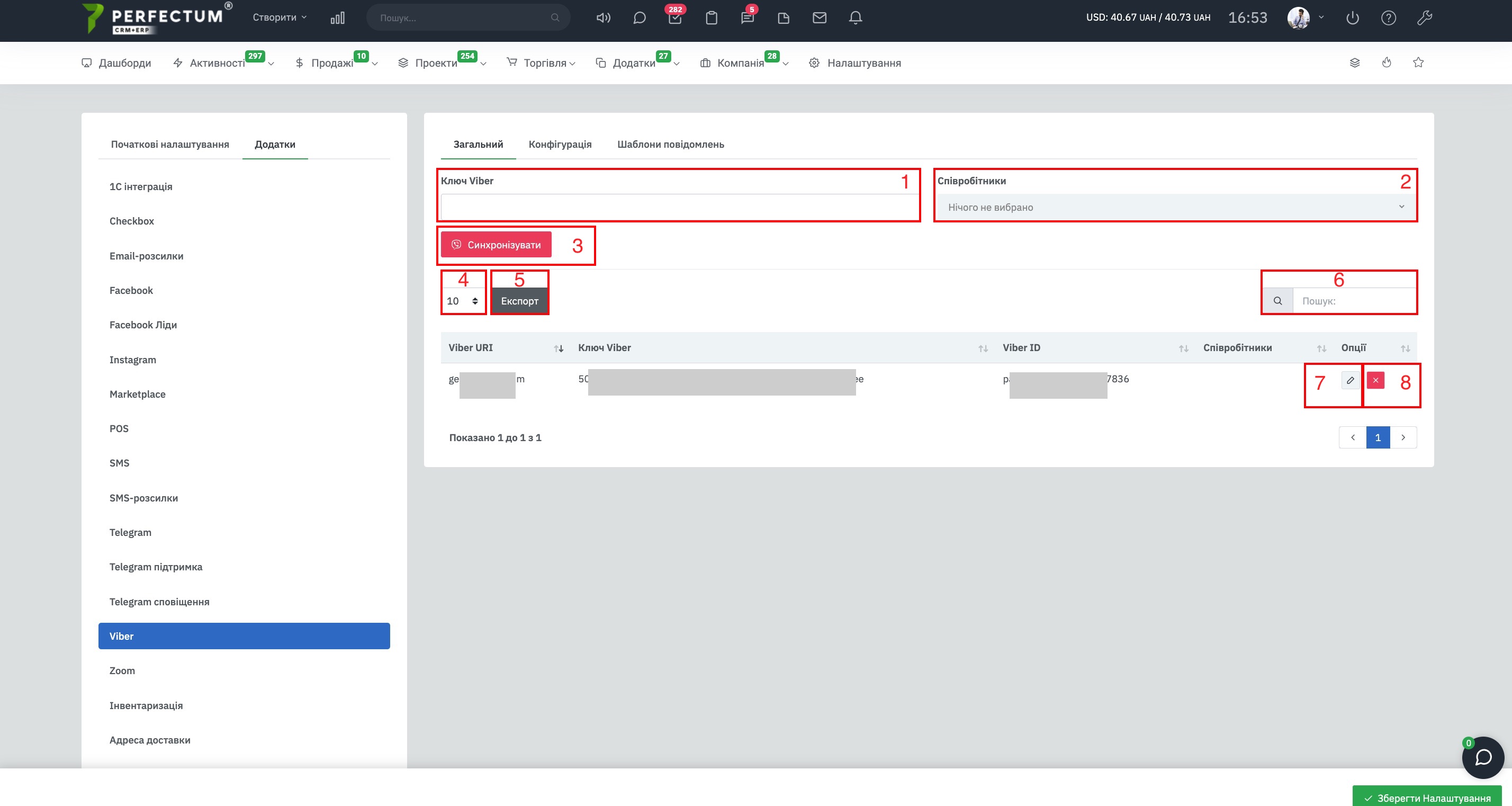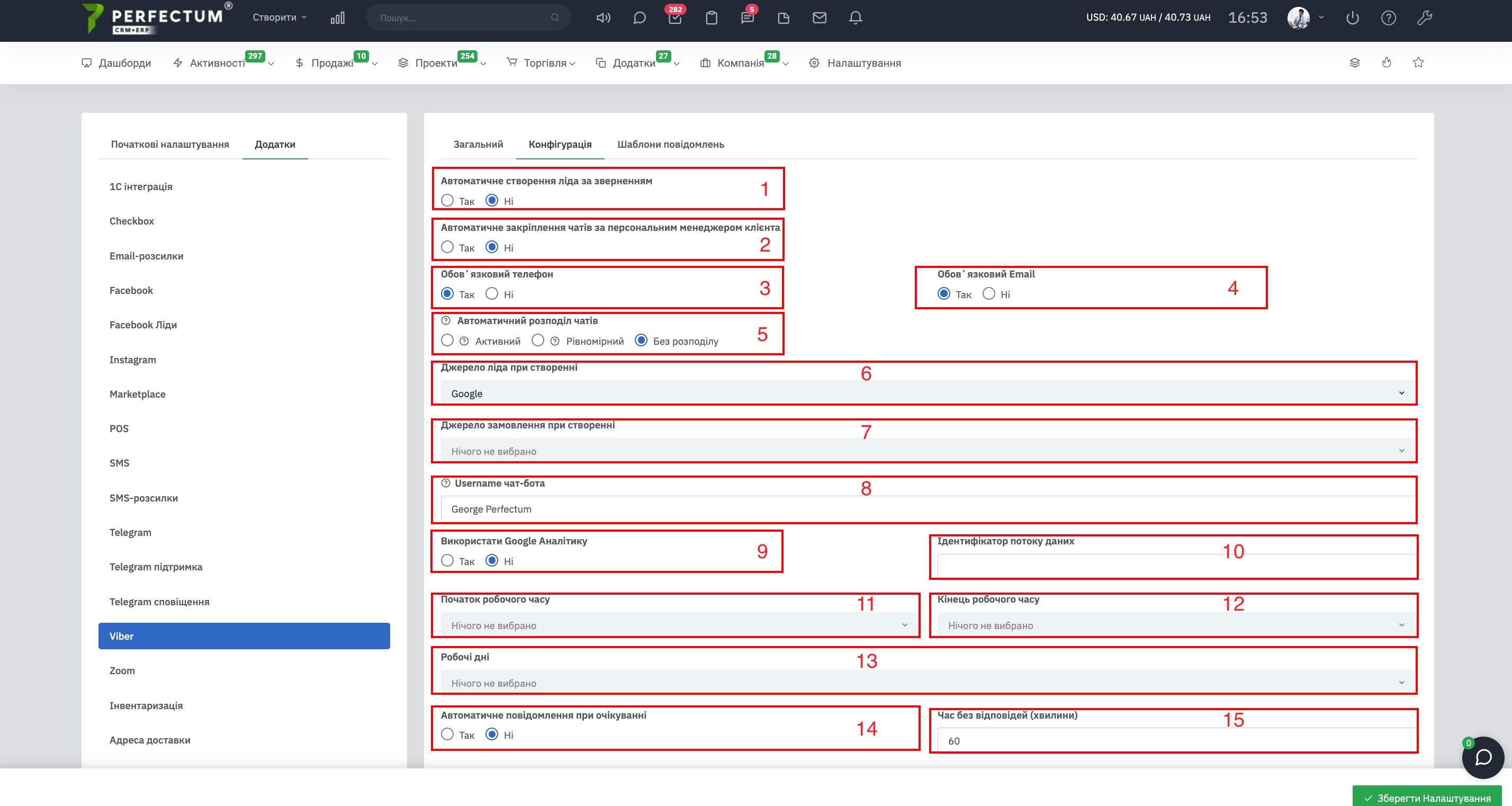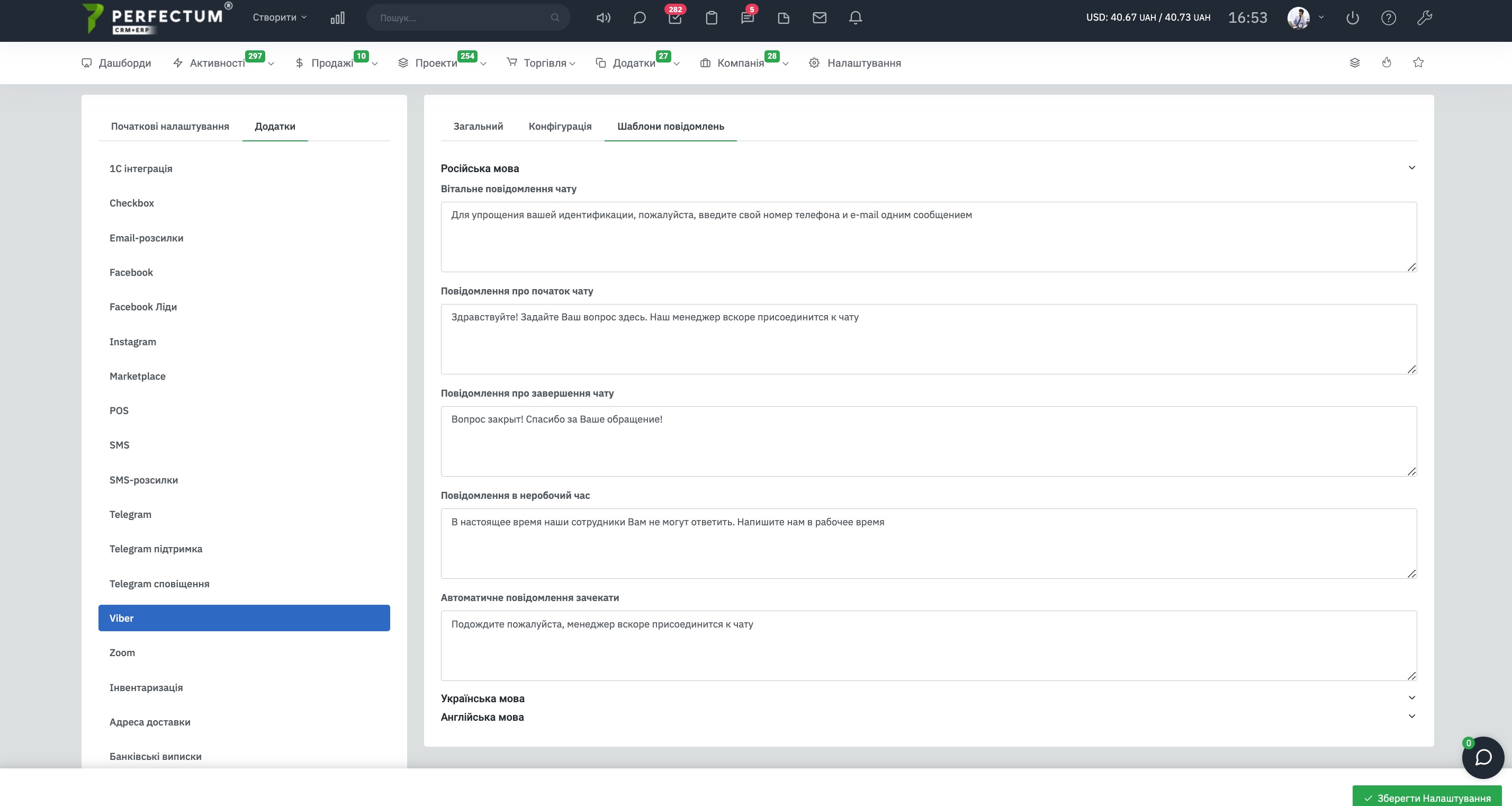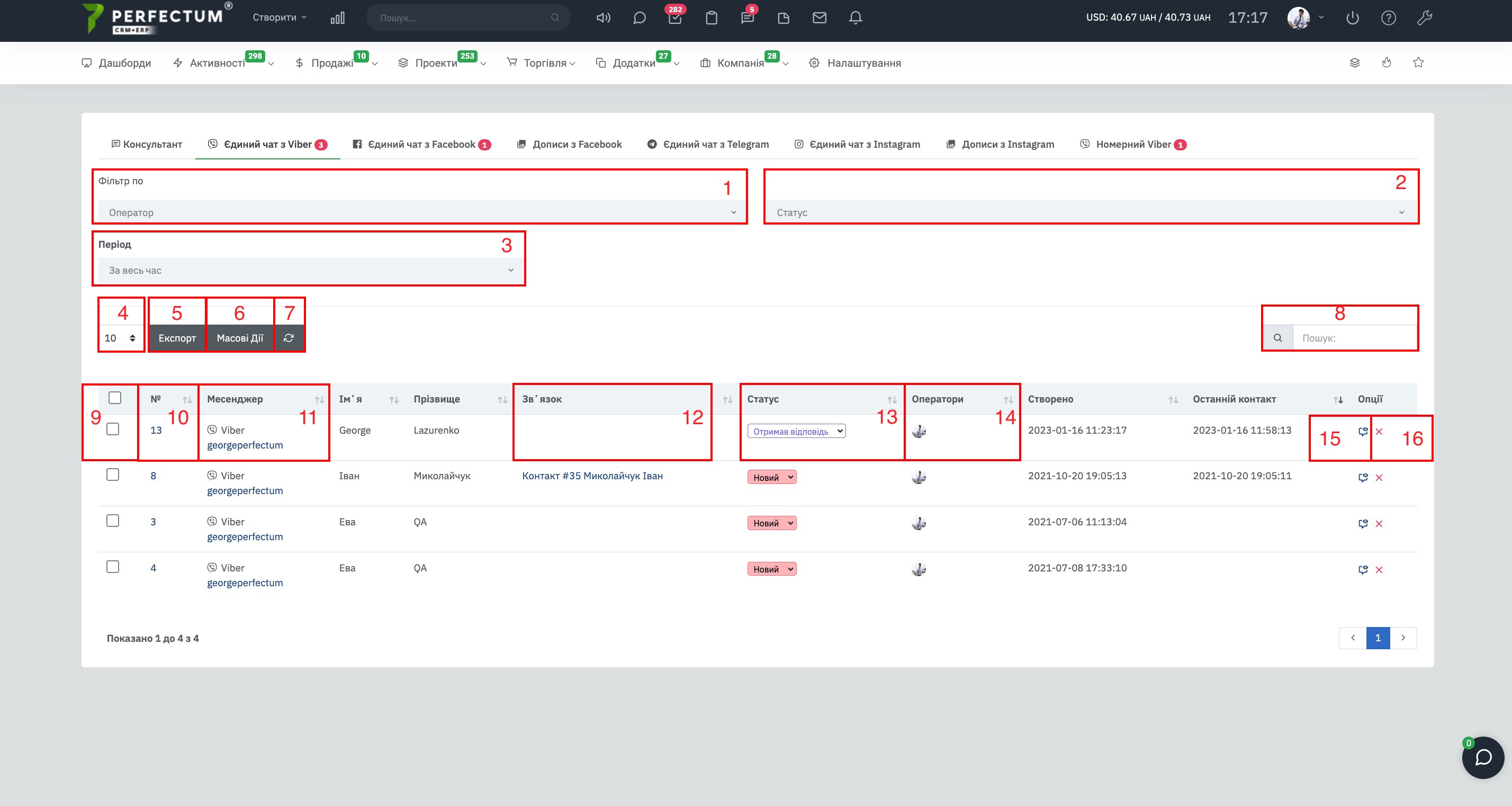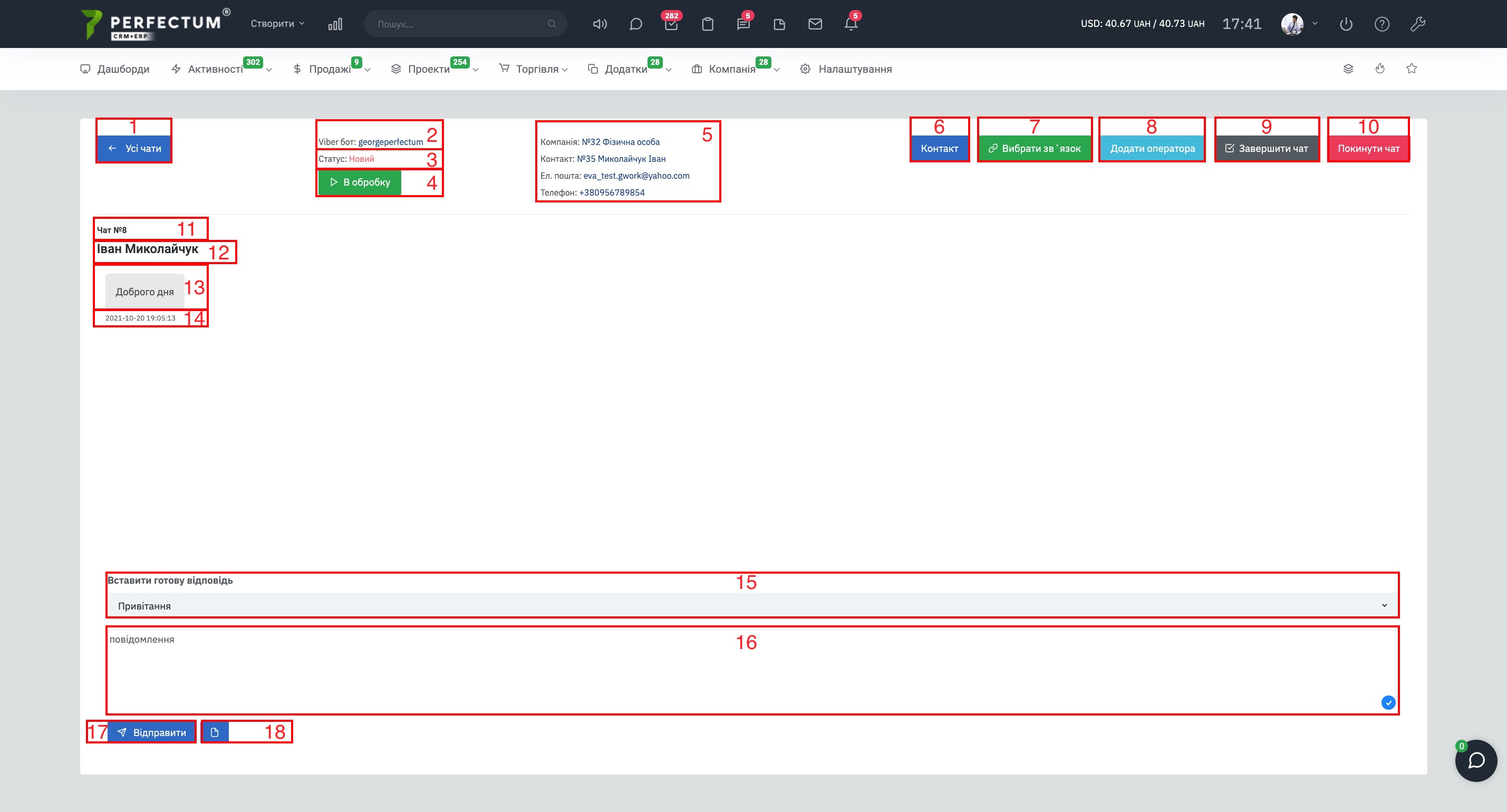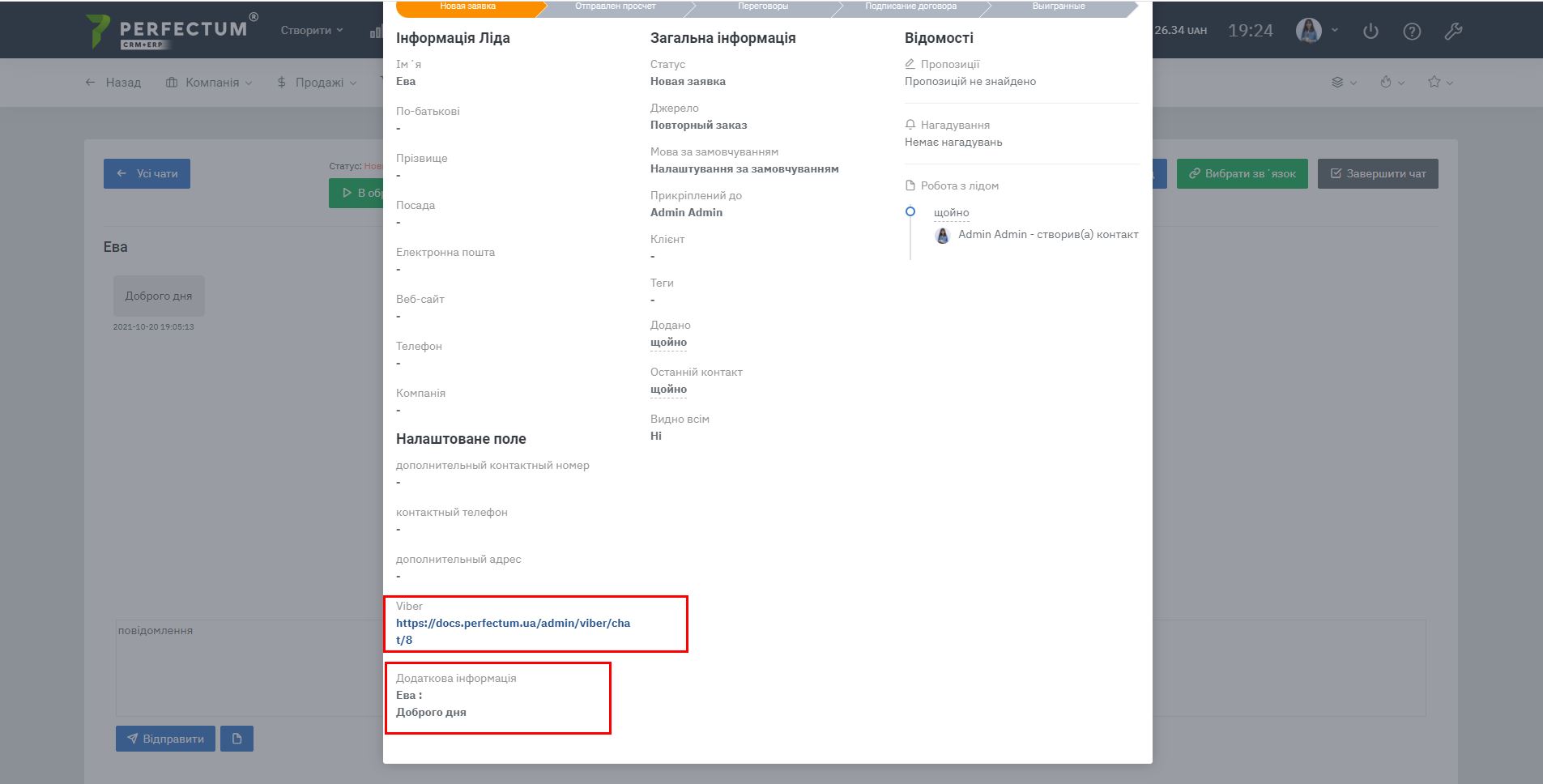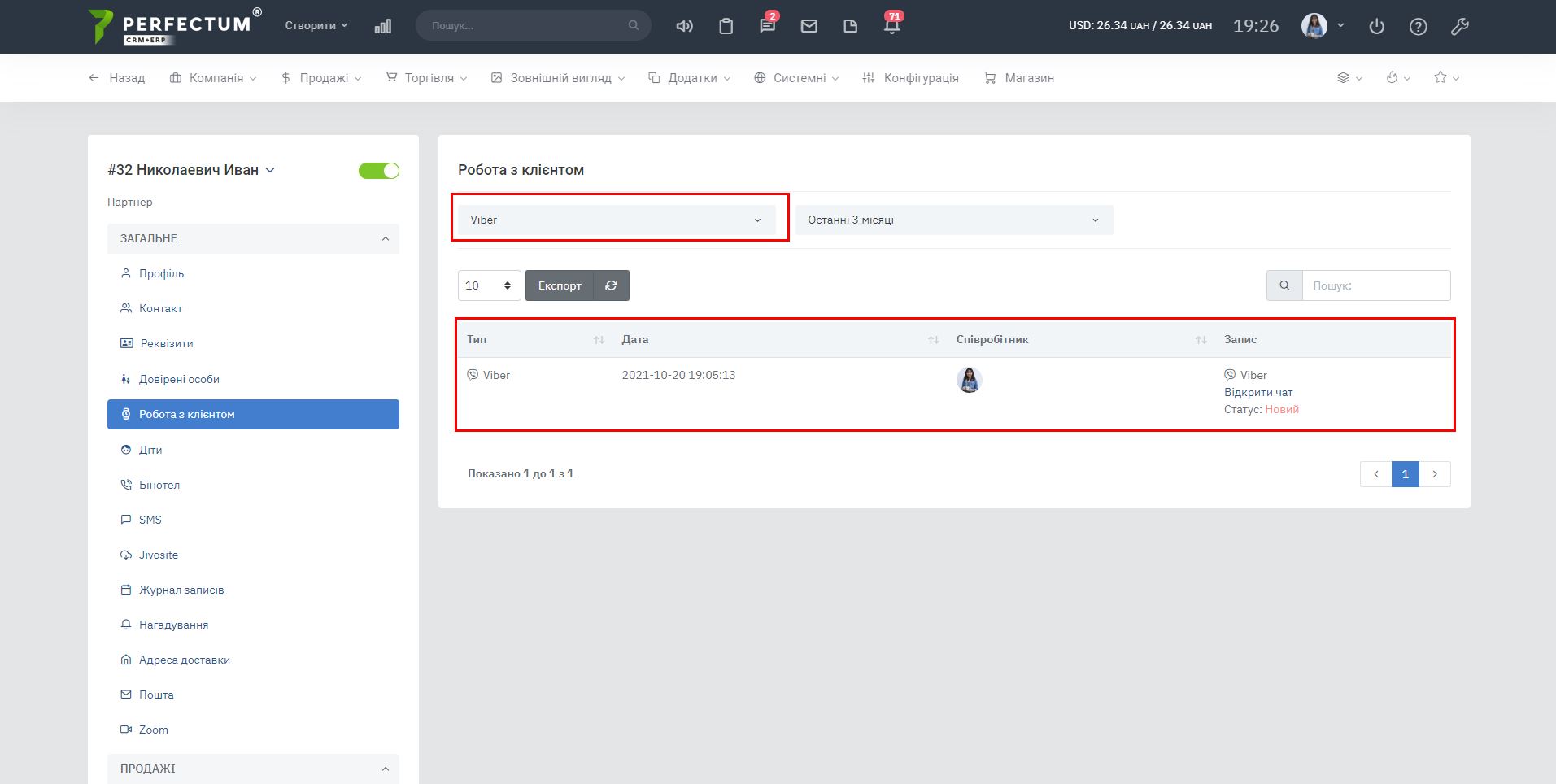Модуль "Єдиний чат з Viber"
Командою Perfectum CRM+ERP розроблено модуль "Єдиний чат з Viber", який дає можливість здійснювати комунікацію з клієнтами, використовуючи чат-бот у Viber.
Для початку роботи з модулем необхідно:
- Встановити модуль
- Після встановлення налаштувати.
Налаштування модуля знаходяться на шляху: "Налаштування -> Конфігурація -> Додатки -> Viber"
Доступні параметри вкладка "Загальні":
- Поле "Ключ Viber" - необхідно ввести токен Viber бота.
- Поле "Співробітники" - для вибору співробітників, яким надати права доступу на отримання повідомлень з бота.
- Кнопка "Синхронізувати" - натисніть після того, як вказали дані в пунктах 1 і 2, для додавання бота в систему.
- Поле для вибору кількості відображення токенів Viber ботів на сторінці (10,25,50...).
- Кнопка "Експорт" - для експорту таблиці токенів ботів.
- Графа "Пошук" - для пошуку токена бота за ключовими словами.
- Кнопка "Редагувати" - для редагування списку співробітників, яким необхідно надати доступ до бота.
- Кнопка "Видалити" - для видалення токена бота
Доступні можливості вкладки "Конфігурація":
- Автоматичне створення ліда за зверненням - так/ні. (при кожному новому чаті створюватиметься лід у системі).
- Автоматичне закріплення чатів за персональним менеджером клієнта - так/ні. (якщо вибрати так і у чат напише клієнт, у якого збігається номер телефону або пошта з клієнтом у системі, тоді за цим чатом буде закріплений персональний менеджер клієнта).
- Обов'язковий телефон – так/ні. (перед тим, як клієнт зможе написати запит, система автоматично запитає у нього номер телефону і вкаже його в чаті).
- Обов'язкова пошта - так/ні. (перед тим як клієнт зможе написати запит, система автоматично запитає у нього адресу пошти і вкаже її в чаті).
- Автоматичний розподіл чатів - дозволяє розподіляти чати між співробітниками за параметрами:
Активний - розподіл іде по співробітникам, які в даний момент знаходяться в системі (онлайн). Якщо в даний момент немає співробітників в онлайн - тоді включається розподіл рівномірний.
Рівномірний - розподіл йде по кожному співробітнику рівномірно. (наприклад у системі зараз онлайн 2 співробітники та клієнти написали 10 чатів, тоді за кожним співробітником буде закріплено 5 чатів.) - Джерело ліда при створенні - виберіть зі списку.
- Джерело замовлення при створенні - виберіть зі списку.
- Username Чат-бота - введіть Username, необхідний для створення посилання в Консультанті.
- Використовувати Google Аналітику - так/ні
- Ідентифікатор потоку даних - під час використання Google Аналітики вставте в це поле ідентифікатор потоку даних.
- Початок робочого часу - виберіть час початку.
- Кінець робочого часу - виберіть час зі списку.
- Робочі дні - позначте у списку.
- Автоматичне повідомлення при очікуванні - так/ні.
- Час без відповіді (хвилини) - вкажіть час без відповіді, через який клієнту відправиться автоматичне повідомлення.
Доступні можливості вкладки "Шаблони повідомлень":
У цій вкладці Ви можете налаштувати текст автоматичних повідомлень різними мовами під Ваші потреби.
Важливо! Шаблони автоматичних повідомлень будуть надсилатися мовою, яку встановлено у програмі Viber у клієнта. Листування може бути англійською мовою, а шаблон може відправитися українською мовою, якщо ця мова встановлена у програмі Viber у клієнта.
Функціональність модуля (по шляху "Активності -> Чат -> Viber"):
- Фільтр оператора (виводиться список усіх співробітників, які є операторами мінімум в одному чаті)
- Фільтр за статусом чату (Новий / Отримав відповідь / В обробці / Завершено)
- Фільтр за періодом (за датою останнього контакту)
- Поле для вибору кількості відображення чатів на сторінці (10,25,50...)
- Експорт таблиці чатів у формати Ексель / СSV / PDF / Друк
- Масові дії (в даному випадку масове видалення) за вибраними чекбоксами
- Оновити - оновлення таблиці чатів
- Пошук - для пошуку чатів за ключовими словами
- Чек-бокси для масових дій
- Номер чату - при натисканні відкриває чат
- Месенджер - вказує назву бота з якого надійшов запит.
- Зв'язок - відображає інформацію про створений зв'язок із лідом/контактом/замовленням
- Статус чату (з можливістю зміни статусу з таблиці)
- Оператори - відображає операторів чату, при натисканні на іконку оператора відкриває його профіль
- Кнопка перегляду чату (без призначення співробітника, який переглядає чат оператором)
- Кнопка видалення чату
Функціональність чатів:
- Кнопка переходу на сторінку з усіма чатами
- Ім'я бота Viber у якому відбувається листування
- Статус поточного відкритого чату
- Кнопка зміни статусу чату на "В обробці"
- Інформація про контакт з яким було створено зв'язок, інформація в даному полі залежить від створеного зв'язку (лід/контакт/замовлення)
- Кнопка відображає створений зв'язок із контактом клієнта, якщо натиснути можна відкрити картку клієнта або видалити зв'язок
- Кнопка для створення нового ліда/замовлення
- Кнопка для додавання співробітника до чату
- Кнопка завершення чату
- Кнопка, щоб залишити чат
- Індивідуальний номер чату в системі
- Ім'я клієнта - відображається лише після створення зв'язку, до створення зв'язку з клієнтом відображається ім'я користувача з програми Viber
- Текст повідомлення клієнта
- Дата та час надсилання повідомлення клієнтом
- Поле, в якому можна вибрати шаблон готової відповіді, детальніше
- Текстова область для введення повідомлення
- Кнопка для надсилання повідомлення
- Кнопка для надсилання файлів
При створенні зв'язку чату з контактом/лідом, у їхніх картках з'являються посилання на чат та відповідні записи: